- Muallif Abigail Brown [email protected].
- Public 2023-12-17 07:04.
- Oxirgi o'zgartirilgan 2025-01-24 12:28.
Mozilla Firefox sizga barcha veb-saytlar hamda siz tashrif buyurgan alohida saytlar uchun xavfsizlik va ruxsat sozlamalarini sozlash imkoniyatini beradi. Masalan, siz ma'lum tarkibni bloklashingiz, cookie-fayllarni o'chirishingiz va Firefox to'playdigan ma'lumotlarni cheklashingiz mumkin. Firefox-da ruxsatlarni qanday boshqarish va saytga maxsus ruxsatlarni qanday berish haqida bilib oling.
Ushbu maqoladagi ma'lumotlar barcha operatsion tizimlar uchun Firefox-ning ish stoli versiyasiga tegishli.
Firefox Maxfiylik va xavfsizlik sozlamalariga qanday kirish mumkin
Boshlashdan oldin Firefox-ni eng soʻnggi versiyaga yangilaganingizga ishonch hosil qiling, shunda siz eng soʻnggi funksiyalardan foydalana olasiz. Maxfiylik va xavfsizlik sozlamalarini topish uchun Firefox manzil satriga about:preferencesprivacy kiriting. Siz toʻrtta asosiy boʻlimga boʻlingan Maxfiylik va xavfsizlik ekraniga kelasiz.
Firefox-dagi buyruqlar haqida turli brauzer sozlamalari va sozlamalar menyusiga yorliqlar beradi.
Firefox brauzeri maxfiyligi
Ushbu boʻlimda siz potentsial xavfli kontentdan himoyalanish darajasini tanlashingiz mumkin. Standart, Strict yoki Maxsus ni tanlang, bu sizga nimani va qay darajada bloklashni tanlash imkonini beradi. Firefox brauzeringiz tarixi, cookie-fayllar, parollar va avtomatik toʻldirish maʼlumotlarini qanday saqlashini ham tanlashingiz mumkin.
Kontentni bloklash sozlamalarini yanada moslashtirish uchun veb-saytlar roʻyxatini yaratish uchun Kirish va parollar boʻlimi ostidagi Exceptions ni tanlang. foydalanuvchi nomingiz va parolingizni saqlashga ruxsat berilmagan.
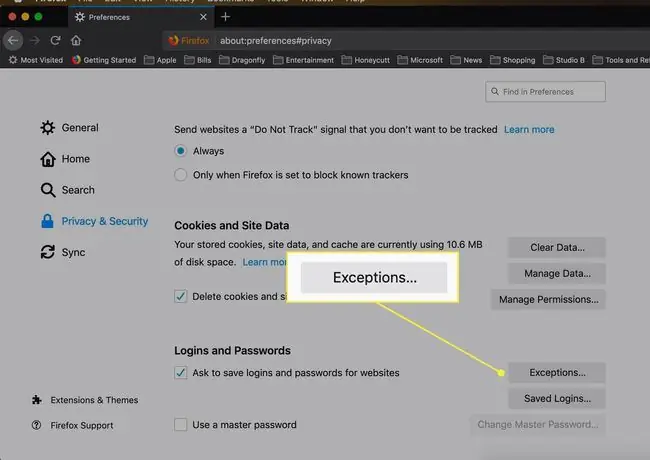
Firefox ruxsatlari
Ruxsatlar ostida siz joylashuvni kuzatishni oʻchirib qoʻyishingiz, mikrofoningizga kirishni bloklashingiz va bildirishnomalarni qanday qabul qilishingizni boshqarishingiz mumkin. Ushbu bo'limdagi har bir element sozlamalarni o'zgartirish va istisnolar qo'shish uchun o'zgartirilishi mumkin. Masalan, veb-sayt kamerangizga kirishni so‘rasa, Firefox-ga nima qilish kerakligini aytish uchun Kamera yonidagi Sozlamalar ni tanlang.
Ovozni avtomatik ijro etishga yoki plaginlarni oʻrnatishga harakat qiladigan qalqib chiquvchi oynalar va veb-saytlar kabi ayrim kontentni bloklash variantlarini ham koʻrasiz. Muayyan saytlarga maxsus ruxsat berish uchun har bir variant yonida Exceptions-ni tanlang.
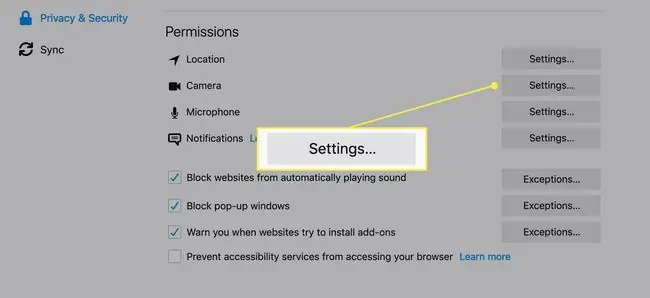
Firefox ma'lumotlarini to'plash va ishlatish
Ushbu boʻlim Firefox-ga maxfiy va shaxsiy maʼlumotlardan qanday foydalanishni aytib beradi. Mozilla’ga texnik ma’lumotlar va ishdan chiqish hisobotlarini jo‘natishni xohlaysizmi yoki yo‘qligini aniqlash uchun Mozilla’ning maxfiylik eslatmasini ko‘rib chiqing va Firefox’ga brauzer tajribangizni yaxshilash uchun kengaytmalarni tavsiya etishiga ruxsat bering.
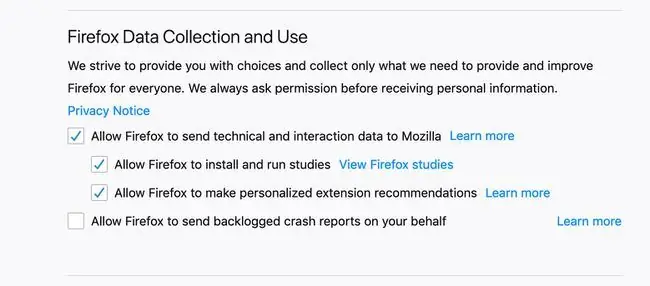
Firefox Security
Yakuniy qismda siz tashrif buyurgan veb-saytlardagi potentsial xavfli yoki aldamchi kontentni Firefox qanday ishlashini sozlashingiz mumkin. Firefox oʻzining “Fishing” va zararli dasturlardan himoyalash funksiyasi bilan fishing va boshqa turdagi hujumlardan himoya qiladi, bu orqali siz tashrif buyurgan sahifalarni zararli saytlar roʻyxati bilan taqqoslaydi.
Shuningdek, Firefox veb-sertifikatlardan qanday foydalanishini ham tanlashingiz mumkin. Veb-server sertifikati sayt egasining qonuniy ekanligining kafolatidir. Agar sayt sizdan shaxsiy sertifikatingizni soʻrasa, sayt sizdan shaxsiy maʼlumotlarni yigʻishni yoki brauzeringiz bilan xavfsiz ulanishni oʻrnatishni xohlashi mumkin (URL https bilan boshlanishini bilishingiz mumkin).
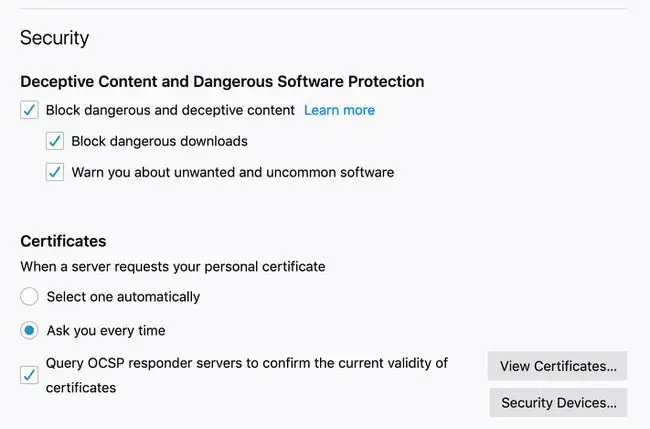
Firefox xavfsizligini taʼminlash uchun boshqa koʻplab qadamlar qoʻyishingiz mumkin, masalan, HTTPS Everywhere plaginini oʻrnatish.
Firefox boshqaruv markazi
Muayyan veb-saytda turli xil sozlamalardan foydalanish uchun Firefox boshqaruv markaziga oʻting. Boshqaruv markazini topish uchun istalgan veb-saytga o‘ting va manzillar satrining chap tomonidagi shield ni tanlang va ushbu sahifa uchun maxsus boshqaruv elementlari bilan menyuni oching.
Maxfiylik va xavfsizlik sozlamalarida kontentni bloklashni sozlagan boʻlsangiz, sayt sizni kuzatish imkoniyatiga egami yoki unda Firefox bloklagan kontent bor-yoʻqligini koʻrasiz. Bu sozlamalarni oʻzgartirish uchun Himoya sozlamalari-ni tanlang.
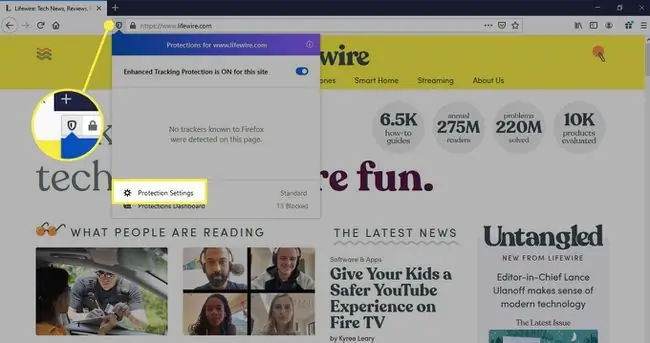
Veb-saytga ulanish xavfsizligi va ruxsatlari
Sayt xavfsiz boʻlsa, manzil satrida qulf belgisi paydo boʻladi. Agar sayt xavfsiz boʻlmasa (masalan, sayt egasi sertifikati muddati tugagan), qulf oʻrniga i belgisini koʻrasiz.
Sayt xavfsizligi haqida koʻproq maʼlumot olish uchun manzil satrida URL yonidagi olovli qulf ni tanlang, soʻng oʻng strelkani tanlang.yonida Ulanish xavfsizYangi oynada veb-sayt egasi, shuningdek, sayt sertifikatini bergan va tasdiqlagan sertifikatlashtirish organi ko'rsatiladi. Agar siz oʻzingiz foydalanayotgan veb-sayt uchun maxsus ruxsatlarni oʻrnatmoqchi boʻlsangiz, Permissions ni tanlang.






